
Voor iemand kan het handig zijn, maar sommige gebruikers kunnen informatie gebruiken over het uitschakelen van de tijdlijn of het wissen van de acties, zodat andere mensen die dezelfde computer gebruiken met het huidige account van Windows 10, wat niet konden zien is stap voor stap in deze instructie.
Schakel de tijdlijn van Windows 10 uit
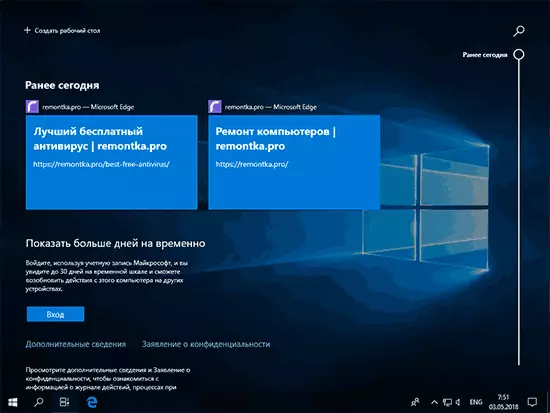
Uitschakelen De tijdlijn is zeer eenvoudig - de juiste instelling wordt verstrekt in de privacyparameters.
- Ga naar Start - Parameters (of druk op Win + i-sleutels).
- Open de Privacy Section - Actie Log.
- Verwijder de "Windows toestaan om mijn acties van deze computer te verzamelen" en "Sta Windows toe om mijn acties van deze computer naar de cloud te synchroniseren."
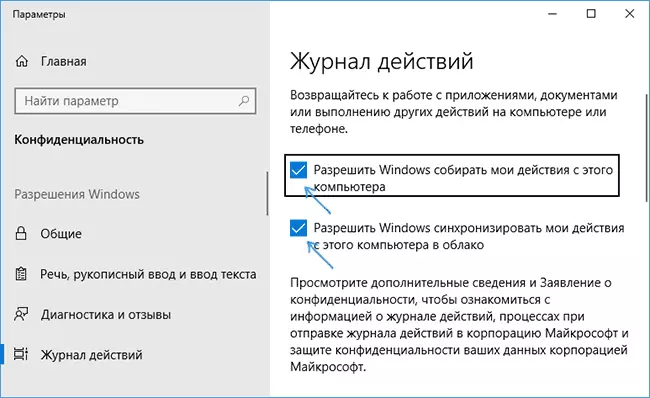
- Actiecollectie wordt losgekoppeld, maar eerdere opgeslagen acties blijven in de tijdlijn. Als u ze wilt verwijderen, bladert u door dezelfde parameterpagina omlaag en klikt u op "Wissen" in de sectie "Reiniging Operations Journal" (vreemde vertaling, ik denk goed).
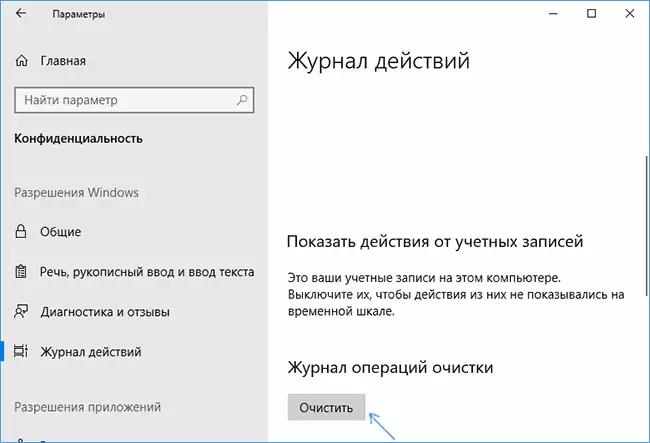
- Bevestig de reiniging van alle reinigingslogboeken.
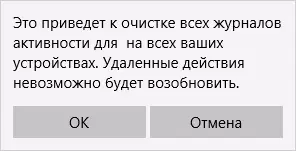
Hierop worden de vorige stappen op de computer verwijderd en is de tijdlijn uitgeschakeld. De knop "Taakvertegenwoordiging" begint op dezelfde manier te werken die dit is gebeurd in eerdere versies van Windows 10.
Een extra parameter die logisch is om in de context van de tijdlijnparameters te veranderen - het loskoppelen van reclame ("aanbevelingen"), die daar kan worden weergegeven. Deze optie staat in de parameters - het systeem is multitasking in het gedeelte "Tijdlijn".

Schakel de parameter "periodiek om aanbevelingen te tonen op de parameter van de tijdlijn te tonen om niet van Microsoft te worden weergegeven.
Concluderend - Video-instructies, waar al het bovenstaande duidelijk wordt getoond.
Ik hoop dat de instructie nuttig was. Als er enkele aanvullende vragen zijn, vraag dan in de opmerkingen - ik zal proberen te antwoorden.
